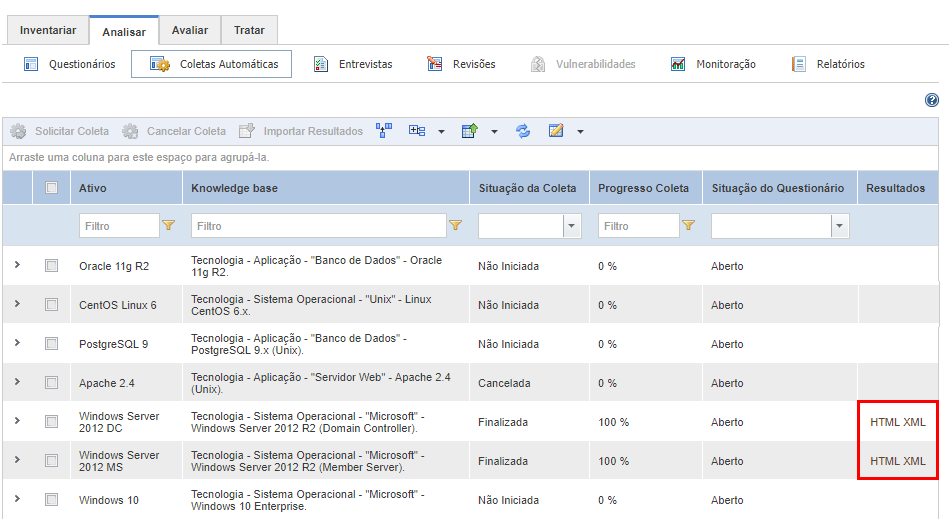
Este tópico explica como visualizar os resultados de uma coleta, que podem ser exibidos nos formatos HTML ou XML, o que facilita a exportação de resultados para utilização fora do sistema. Além do arquivo OVAL Results, você pode visualizar as evidências utilizadas para responder automaticamente cada controle na aba Evidências de um controle em um questionário aberto ou na coluna Evidências de um questionário fechado. Essa evidência também está disponível como uma opção de coluna nas consultas de riscos e da organização (Controles, Situação dos Controles por Ameaça e Situação dos Controles).
1. Acesse o módulo de Riscos.
2. Na seção Projetos, clique na opção Listar Projetos.
3. Na seção Lista de Projetos, clique em Editar ao lado do projeto que contém o componente de ativo cujos resultados da coleta automática você deseja visualizar.
4. Clique na aba Analisar.
5. Clique em Coletas Automáticas.
O sistema exibe a lista de coletas automáticas.
6. Clique no link XML ou HTML exibido na coluna Resultados ao lado do componente de ativo cuja coleta você deseja ver (veja abaixo).
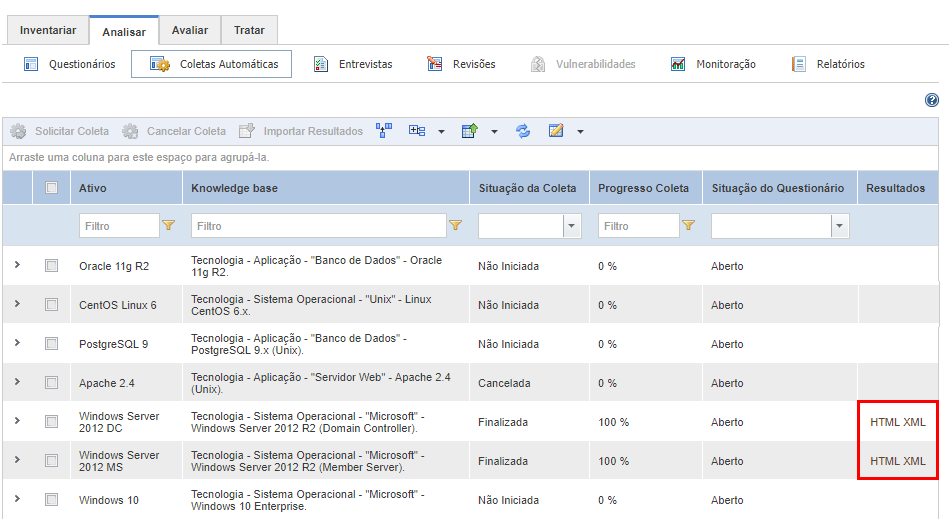
Se por exemplo, você selecionar HTML, o sistema exibe os resultados da coleta em uma nova janela (veja abaixo).
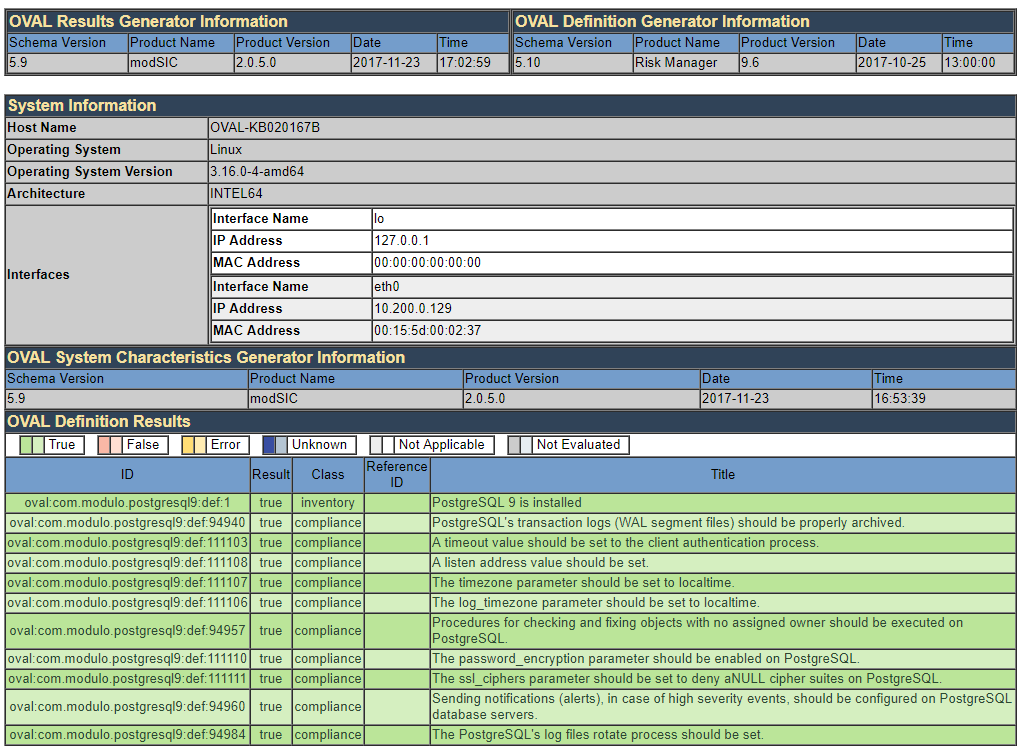
Nota: as relações entre os resultados encontrados durante a coleta e as respostas dadas automaticamente aos controles são (veja abaixo):

•True: a situação do controle é Implementado.
•False: a situação do controle é Não Implementado.
•Error: a situação do controle é Não Respondido.
•Unknown: a situação do controle é Não Respondido.
•Not Applicable: a situação do controle é Não Aplicável.
•Not Evaluated: a situação do controle é Não Respondido.